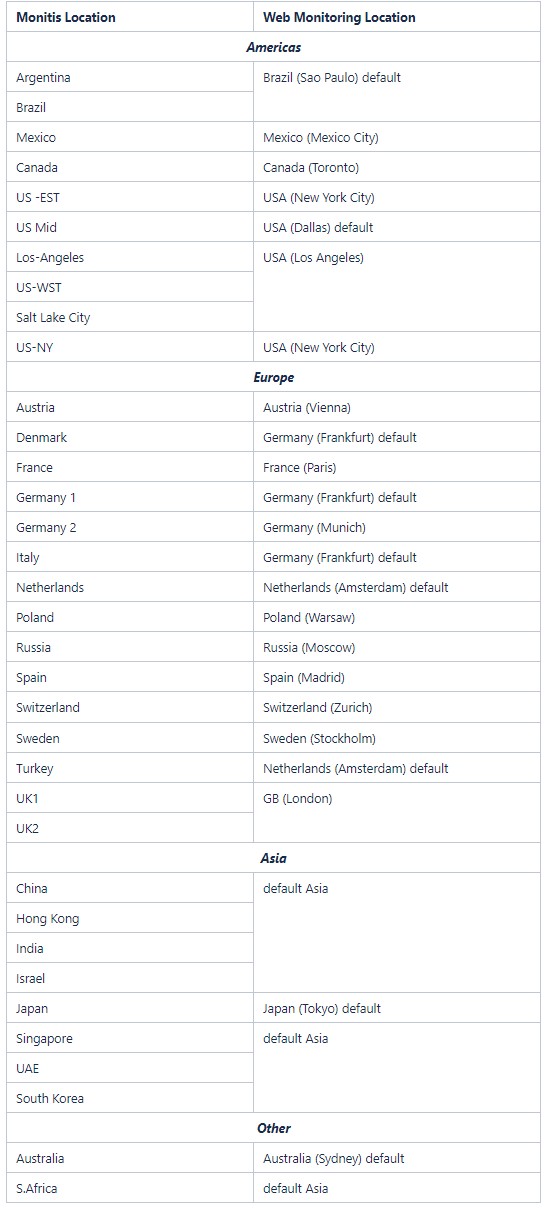Monitis是一款广受欢迎的网络监控工具,然而,有时我们可能需要将其迁移到TeamViewer Web监控平台。本教程将详细介绍如何将正常运行时间和页面加载监视器从Monitis迁移到TeamViewer (Classic) Web Monitoring 的详细步骤。
注意: 合成交易监控脚本可以作为XML文件直接从Firefox或Chrome记录器插件下载。
由于现在并非所有Monitis中的全球地点都支持Web Monitoring ,已经做了一些映射以允许舒适的迁移。
一、迁移步骤
1、下载监控器配置文件
你可以从你的Monitis仪表板上下载支持的正常运行时间和页面加载监控配置文件,点击工具>监控配置转储中的 “用于迁移 “按钮。下载过程将自动开始。
2、上传配置文件
将配置的XML文件上传到TeamViewer (Classic) Web Monitoring。要上传监控器的配置文件,在你的TeamViewer (Classic) Web Monitoring 仪表板上点击加号按钮,然后点击 “上传配置”。选择你下载的Monitis配置文件(migrationDump.xml),并添加它。
3、许可证检查
在上传显示器配置文件后,系统会自动检查许可证,以确保显示器可以被容纳。如果你的许可证没有足够的空闲监视器来覆盖你的配置文件中的监视器数量,将显示这个弹出消息。
如果你的许可证中有足够的免费监视器,TeamViewer (Classic) Web Monitoring 将开始创建你的监视器。
4、建立监控
添加的监视器将开始一个接一个地出现在表视图仪表板上。当这个过程结束时,你会得到一个报告信息,反映出所创建的监视器的总数超过了要求。
二、位置图
由于 TeamViewer 目前不支持Monitis中的所有位置,设置了6个默认位置–2个美洲(巴西(圣保罗),美国(达拉斯)),2个欧洲(德国(法兰克福),荷兰(阿姆斯特丹))和2个亚洲(日本(东京),澳大利亚(悉尼))。如果你的Monitis监控器配置包含在TeamViewer (Classic) Web Monitoring 中不支持的位置,默认位置将被自动设置。